Уже в третий раз замечаю, что после апгрейда билда Windows 10 на моем компьютере не работают администраторские консоли управления из состава RSAT (Remote Server Administration Tools). Это происходило при обновлении 1603 -> 1703, 1703 -> 1709 и последний раз это произошло после апгрейда до 1803 (April 2018 Update). Каждый раз мне приходится переустанавливать RSAT, что очень раздражает. Можно как-то сделать, чтобы старая версия RSAT не удалялась или автоматизировать установку средств администрирования?
Ответ
Переустановка RSAT после установки нового билда Windows 10
Действительно, есть такая проблема. Каждый раз при апдейте билда в Windows 10 удаляются консоли управления серверами и AD из состава RSAT (файлы dnsmgmt.msc, gpmc.msc, dsa.msc и т.д. исчезают из папки %SystemRoot%\system32\). Чтобы восстановить средства администрирования, вам нужно вручную скачать и установить последнюю версию RSAT со страницы https://www.microsoft.com/en-us/download/details.aspx?id=45520. Это требования by design и как-то обойти его не удастся. Всегда нужно ставить последнюю версию RSAT для вашего билда.
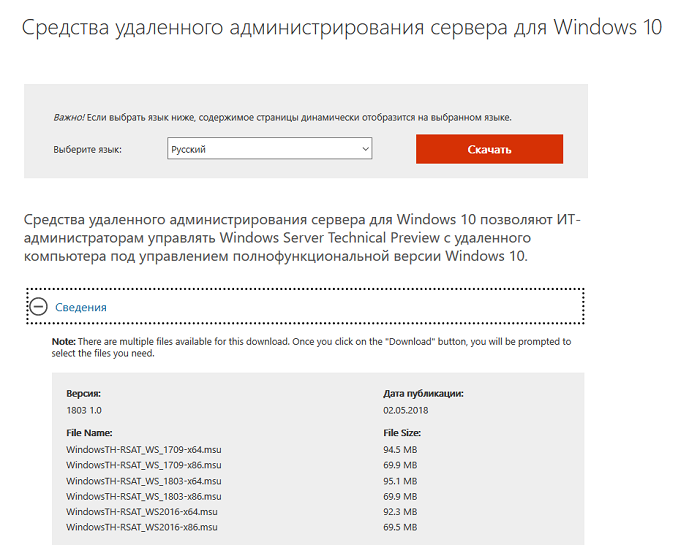
Как вы видите, актуальная версия RSAT на данный момент 1803 1.0 (от 2 мая 2018).
Microsoft требует, что после обновления системы нужно обязательно удалить старую версию RSAT и установить актуальную версию средств удаленного администрирования для вашего релиза Windows 10 (на компьютере не могут одновременно работать разные версии RSAT).
Не удается удалить RSAT (KB2693643) в Windows 10
В некоторых случаях старая версия RSAT при апгрейде деинсталлируется некорректно (пропадает только часть оснасток). В этом случае нужно удалить обновление KB2693643 (в этом обновлении содержатся средства RSAT). Однако при попытке удалить обновление через панель управления может появится ошибка:
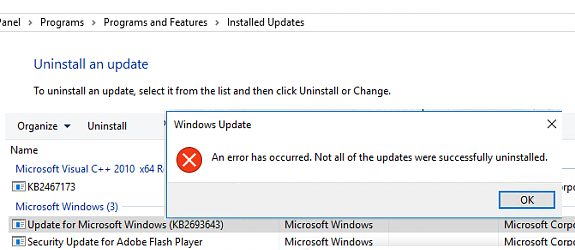
При попытке удалить обновление с помощью WUSA из командной строки (wusa /uninstall /kb:2693643) появляется другая ошибка:
Если проанализировать лог файл c:\windows\logs\cbs\cbs.log, можно обнаружить, что ошибка удаления связано с тем, что установщику не удается удалить ключ реестра: HKLM\SOFTWARE\Microsoft\Fusion\PublisherPolicy\Default\ v4.0_Policy.3.1.Microsoft.UpdateServices.Administration__31bf3856ad364e35.
Этот ключ нужно удалить вручную,
Get-Item HKLM:\Software\Microsoft\Fusion\PublisherPolicy\Default\v4.0_Policy.3.1.Microsoft.UpdateServices.Administration__31bf3856ad364e35\1\4.0.0.0 | Remove-Item
После чего попробуйте еще раз удалить обновление RSAT с помощью WUSA или DISM:
dism /online /remove-package /packagename:Microsoft-Windows-RemoteServerAdministrationTools-Client-Package-TopLevel~31bf3856ad364e35~amd64~~10.0.16299.2
(полное имя пакета RSAT можно получить с помощью команды
DISM /Online /Get-Packages | find "RemoteServerAdministrationTools"
)
Обновление KB2693643 при этом должно удалиться успешно. После перезагрузки вы можете установить новую версию RSAT
Отсутствует консоль DNS после переустановки RSAT в Windows 10
Встречалась еще одна проблема: после переустановки RSAT на компьютере отсутствует консоль управления DNS (dnsmgmt.msc). Для исправления проблемы, можно скопировать с рабочего хоста файлы dnsmgmt.msc, dnsmgr.dll, DNSmgr.dll.mui и выполнить регистрацию библиотеки:
regsvr32 c:\windows\system32\dnsmgr.dll
Можно вместо пакета WS_1709 RSAT установить WS_1803 или WS2016 RSAT.
Кроме того, на сайте Microsoft есть официальная статья KB 4055558 (Отсутствует консоль диспетчера DNS для клиента RSAT в Windows 10). В статье указано, что для исправления проблемы на Windows 10 x64 нужно создать два файла:
installx64.bat
md ex
expand -f:* WindowsTH-RSAT_WS_1709-x64.msu ex\
cd ex
md ex
copy ..\unattend_x64.xml ex\
expand -f:* WindowsTH-KB2693643-x64.cab ex\
cd ex
dism /online /apply-unattend=»unattend_x64.xml»
cd ..\
dism /online /Add-Package /PackagePath:»WindowsTH-KB2693643-x64.cab»
cd ..\
rmdir ex /s /q
unattend_x64.xml
<unattend xmlns=»urn:schemas-microsoft-com:setup» description=»Auto unattend» author=»pkgmgr.exe»>
<servicing>
<package action=»stage»>
<assemblyIdentity buildType=»release» language=»neutral» name=»Microsoft-Windows-RemoteServerAdministrationTools-Client-Package-TopLevel» processorArchitecture=»amd64″ publicKeyToken=»31bf3856ad364e35″ version=»10.0.16299.2″/>
<source location=».» permanence=»temporary»/>
</package>
</servicing>
</unattend>
В каталог с файлами нужно поместить MSU файл RSAT и запустить файл installx64.bat. В результате RSAT переустановится и консоль управления DNS должна запуститься нормально.
Как скачать и установить RSAT после обновления до Windows 10 1809
Начиная с Windows 10 1809 инструменты удаленного администрирования RSAT не нужно качать и устаналивать вручную. Теперь они встроены в образ Windows 10 и устанавливаются в виде функции по требованию из приложения параметры. Установка RSAT в Windows 10 1809 описана в статье: Установка средств администрирования RSAT в Windows 10 1809 с помощью PowerShell.











я использовал скрипт отсюда
https://gallery.technet.microsoft.com/Install-RSAT-for-Windows-75f5f92f
когда возникла ошибка «error code of 0x800f0954», использовал решение отсюда
https://social.technet.microsoft.com/Forums/en-US/42bfdd6e-f191-4813-9142-5c86a2797c53/windows-10-1809-rsat-toolset-error-code-of-0x800f0954?forum=win10itprogeneral&prof=required